
Twitterではテキストでの投稿がメインとなっていましたが、最近では画像や動画の投稿をする人も増えてきています。また、中には動画で投稿はするけど、映像は真っ暗で音声だけを収録して投稿をするという人もいます。
今回はTwitterの音声録音機能について詳細と使い方、使えない場合の対処法を徹底解説します!
コンテンツ
Twitterに音声録音機能が登場
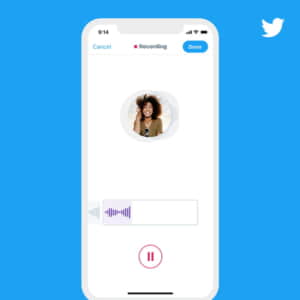
2020年6月17日(水)に、大人気SNSアプリTwitterではアップデートが入り、新機能の追加や一部機能の修正が行われています。
この新機能の中に「録音機能」というものが含まれており、この機能を利用するとTwitterで動画ではなく音声ファイルのみでのツイートが可能です。ツイート画面で録音を開始し、編集などはできませんがそのまま音声ファイルをツイートできます。
録音機能を利用してツイートを行う際は、通常通りツイートにテキストを付けて投稿を行うことも可能です。
録音時間

録音時間
1ツイート140秒
1つのツイートで録音ができる時間は動画と同じく140秒(2分20秒)です。
しかし、140秒しか録音ができないというわけではなく、140秒を超えた音声ファイルは、次のツイートとしてスレッド化され、分割でのツイートとなります。
インスタで長時間ストーリーを撮ると2本目にも続くことをイメージして利用してもらえるとわかりやすいでしょう。
この場合、最高で25ツイート(約58分まで続けて分割することが可能です。
リプライでの使用は不可

自発的なツイートをした場合は音声録音機能を利用できますが、誰かのツイートに対しリプライで送ることはできません。
そのため、140秒を超えた場合はスレッド化されますが、特定の誰かに対して送ることはできませんのでご注意下さい。
バックグラウンドでも再生持続
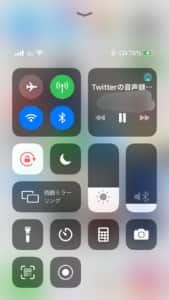
誰かの音声ファイルを開いている場合、そのツイートを閉じてタイムラインなどを眺めてもバックグラウンドで音声ファイルを聞くことが出来ます。
また、Twitter内のタイムラインに限らず、他のアプリを利用している時でもバックグラウンドでの再生が可能です。
ただし、一部のゲーム・動画・音楽アプリなど、音を伴うアプリではバックグラウンド再生できない可能性があるのでご注意ください。
ファイル画像にはアイコンが表示される
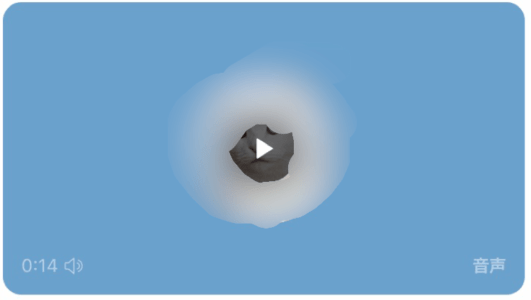
ツイートをした際、音声ファイルには自分のTwitterアイコンに再生ボタンが付いた状態で表示されます。
このアイコン画像はツイートをした際のアイコンが適用されるため、ツイート後にアイコンを変更した場合でも元々のアイコンがそのまま適用となります。
また、背景となる色は自動での選択となっており、その人のアイコンで最も多い色や、イメージに合った色で選択されている可能性が高いです。
音声録音機能の使い道

Twitterに音声録音機能が増える事で、多くのニーズが満たされます。
使い道
- ASMR
- ミュージシャンのサンプル音声
- 視覚障碍者の方へのメッセージ共有 など
今後どのように利用されていくかはわかりませんが、上記のような利用方法もあります。
特に最近ではYouTubeやTikTokなどの動画アプリで「ASMR」動画が流行っていますが、顔出しや背景を動画に収めるのが嫌だという場合はTwitterの音声録音機能がぴったりです。今後そういった利用はされていくでしょう。
Twitterで音声録音機能を利用する方法
Twitterの音声録音機能は非常に簡単に利用可能です。
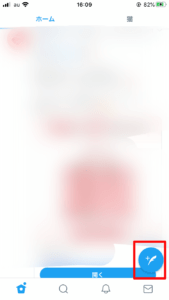
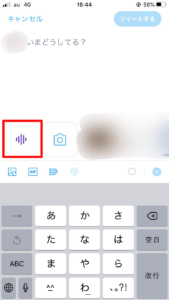
Twitterを開いたら、ツイート作成ボタンをタップし、カメラの左にあるノイズのようなアイコンを選択します。この画面で先にテキストを入力しておくことも可能です。
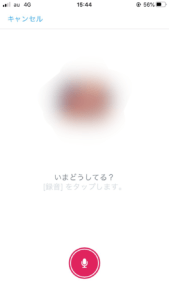
録音画面になるのでマイクボタンをタップし録音を開始します。
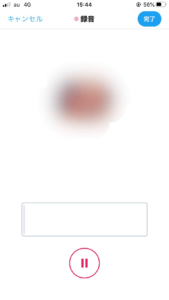
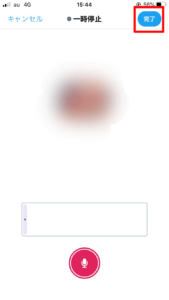
録音出来たら一時停止ボタンを押し、右上の「完了」を選択します。
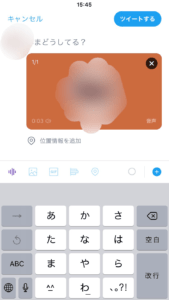
ツイート作成画面になるのでテキストなどを入力し、「ツイートする」で完了です。
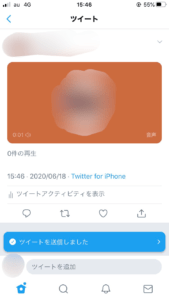
ツイートをするとこのように表示され、動画と同じように再生回数などが見れるようになります。
録音されたファイルを聞く方法
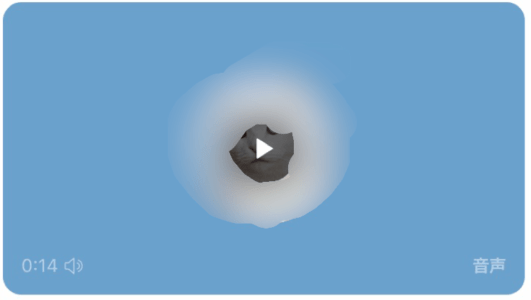
録音されたファイルを聞く場合は、ツイートについているファイルの再生ボタンを選択すればOKです。
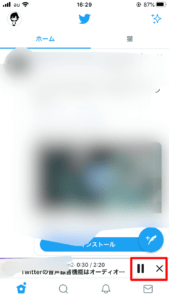
下にファイルが表示されるので、削除したい場合は「×」停止したい場合は一時停止のアイコンをタップすればOKです。
Twitterで音声録音機能を利用できない原因

Twitterでアップデートを行っても音声録音機能が利用できない場合があります。
要因としては2つ考えられるので確認をしておきましょう。
順次機能解放

この音声録音機能は順次解放となっており、アカウントによっては適用されていないことがあります。
今後すべてのアカウントで徐々に利用できるようになりますが、アップデートがあった直後では一部のユーザーのみ適用されているのでご注意ください。
AndroidとWeb版では利用不可

Androidや、アプリではなくWebからTwitterを利用している場合、音声録音機能は利用できません。
今後対応していくのかについても発表をしていないため、少なくともすぐに実装をされない可能性が高そうです。
Twitterで音声録音機能を利用できない場合の対処法

Twitterで音声録音機能を利用できない場合、いくつか対処法があります。
ポイント
- アプリのアップデート
- アプリの電源を一度落とす
- 適用されるまで待つ
アプリはアップデートをしなければ新機能が使えるようになることはありません。アップデート後は必ず一度アプリを落とすようにしましょう。
また、アップデートしても適用されていない場合は、適用されるまで待つしかないのでご注意ください。
別アカウントの確認

Twitterでサブアカウントを持っている場合、そちらも確認をしてみましょう。
アプリで連携を行っている場合でも、新機能の実装はアカウントごとに行われるため、バラバラで実装されている可能性もあります。もし別のアカウントが実装されているのであれば、そちらで録音機能を利用するのが良いでしょう。
動画として投稿をする

音声録音を利用できない場合、残念ながら適用されるのを待つしかありません。
この場合動画を撮影して、音声のみでカメラを手などで隠し、真っ暗な状態で動画として録音を行うのが良いでしょう。


